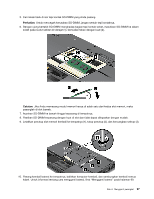Lenovo ThinkPad T420s (Indonesian) User Guide - Page 110
Menggunakan media penyelamat, Media Buat Media Rescue and Recovery akan terbuka.
 |
View all Lenovo ThinkPad T420s manuals
Add to My Manuals
Save this manual to your list of manuals |
Page 110 highlights
2. Di jendela utama Rescue and Recovery, klik tanda panah Launch advanced Rescue and Recovery (Buka Rescue and Recovery lanjutan). 3. Klik ikon Create Rescue Media (Buat Media Penyelamat). Jendela Create Rescue and Recovery Media (Buat Media Rescue and Recovery) akan terbuka. 4. Di area Rescue Media (Media Penyelamat), pilih jenis media penyelamat yang ingin Anda buat. Anda dapat membuat media penyelamat menggunakan disk, hard disk drive USB, atau hard disk drive internal sekunder. 5. Klik OK dan ikuti instruksi di layar untuk membuat media penyelamat. • Untuk membuat media penyelamat di sistem operasi Windows Vista atau Windows XP, lakukan hal berikut: 1. Dari desktop Windows, klik Start (Mulai) ➙ All Programs (Semua Program) ➙ ThinkVantage ➙ Create Recovery Media (Buat Media Pemulihan). Jendela Create Rescue and Recovery Media (Buat Media Rescue and Recovery) akan terbuka. 2. Di area Rescue Media (Media Penyelamat), pilih jenis media penyelamat yang ingin Anda buat. Anda dapat membuat media penyelamat menggunakan disk, hard disk drive USB, atau hard disk drive internal sekunder. 3. Klik OK dan ikuti instruksi di layar untuk membuat media penyelamat. Menggunakan media penyelamat Bagian ini berisi instruksi tentang cara menggunakan media penyelamat yang telah Anda buat. • Jika Anda telah membuat media penyelamat menggunakan disk, gunakan instruksi berikut untuk menggunakan media penyelamat: 1. Matikan komputer. 2. Tekan dan lepaskan tombol F12 berulang kali saat mengaktifkan komputer. Bila Startup Device Menu terbuka, lepaskan tombol F12. 3. Di Startup Device Menu, pilih drive optis yang diinginkan sebagai perangkat boot pertama. Kemudian, masukkan disk penyelamat ke drive optis, kemudian tekan Enter. Media penyelamat akan mulai aktif. • Jika Anda telah membuat media penyelamat menggunakan USB hard disk drive, gunakan instruksi berikut untuk menggunakan media penyelamat: 1. Pasang USB hard disk drive ke salah satu konektor USB di komputer. 2. Tekan dan lepaskan tombol F12 berulang kali saat mengaktifkan komputer. Bila Startup Device Menu terbuka, lepaskan tombol F12. 3. Di Startup Device Menu, pilih USB hard disk drive sebagai perangkat boot pertama dan tekan Enter. Media penyelamat akan mulai aktif. • Jika Anda telah membuat media penyelamat menggunakan hard disk drive internal sekunder, tetapkan hard disk drive internal sekunder sebagai perangkat booting pertama di urutan perangkat startup untuk mulai mengaktifkan media penyelamat. Lihat "Menu Startup" pada halaman 162. Catatan: Jika Anda ingin memasang hard disk drive sekunder, lihat "Memasukkan adaptor hard disk drive ke dalam laci" pada halaman 137. Jika media penyelamat telah aktif, area kerja Rescue and Recovery akan terbuka. Informasi bantuan untuk setiap fitur tersedia dari area kerja Rescue and Recovery. Ikuti instruksi untuk menyelesaikan proses pemulihan. 92 Panduan Pengguna